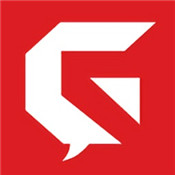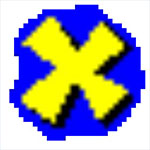- CDR文字怎么添加轮廓后台填充 06-30 17:22
- CDR立体化工具怎么使用 06-30 17:00
- CDR表格怎么插入居中文字 06-30 16:52
- CDR怎么制作切割立体心形 06-30 16:23
- CDR怎么制作中心虚线字体 06-30 16:18
- CDR文字立体环绕效果怎么制作 06-30 16:14
- cdr设计出文字空心外轮廓的详细步骤 06-26 17:01
- CorelDRAW怎么填充样品底纹 06-26 15:38
CorelDRAW软件中,你知道如何给文字添加下划线吗?下面整理了关于如何给文字添加下划线的详细方法,想了解的小伙伴快一起来看看吧!希望可以帮助到大家!

1、首先,打开CorelDRAW软件,点击左上角带绿点摁扭快速新建画布。
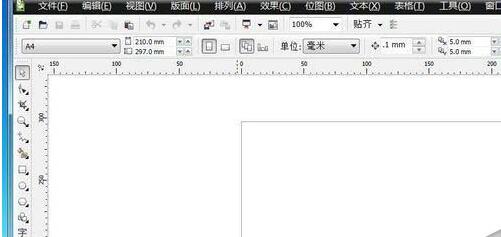
2、然后,点击文本工具,画文本框随意输入文字,并调整大小颜色。
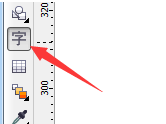
3、接着,在文本选中状态下,菜单栏里选择文本—字符格式化,弹出对话框。
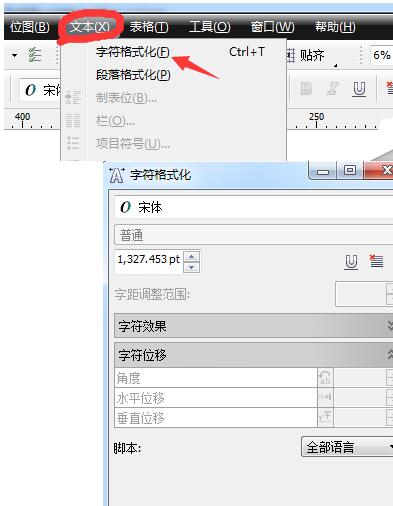
4、最后,在弹出的对话框中,单击字符效果向下展开摁扭,选择第一个下划线,点击一下输入框,这里就悬着单粗线为例,选完后即可看到效果。
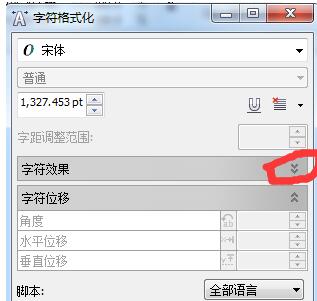

3.19MB / 2025-10-24
1.85MB / 2025-10-24
1.05MB / 2025-10-24
102.29MB / 2025-10-24
2.13MB / 2025-10-24
11.82MB / 2025-10-24
3.19MB
2025-10-24
20.40MB
2025-10-24
1.85MB
2025-10-24
102.03MB
2025-10-24
1.05MB
2025-10-24
1.05MB
2025-10-24
84.55MB / 2025-09-30
248.80MB / 2025-07-09
2.79MB / 2025-10-16
63.90MB / 2025-07-08
1.90MB / 2025-09-07
210.99MB / 2025-06-09
374.16MB / 2025-01-24
京ICP备14006952号-1 京B2-20201630 京网文(2019)3652-335号 沪公网安备 31011202006753号违法和不良信息举报/未成年人举报:legal@3dmgame.com
CopyRight©2003-2018 违法和不良信息举报(021-54473036) All Right Reserved